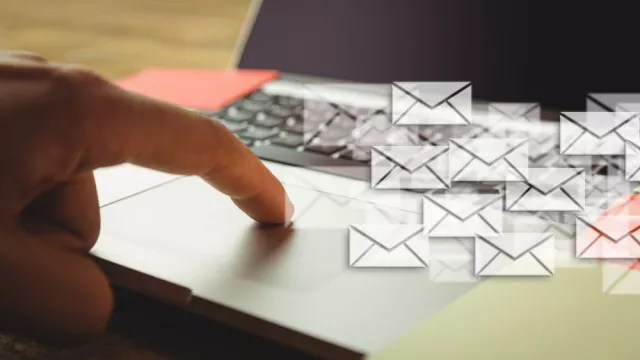Ashampoo Clip Finder HD 2.13 je v první řade videovyhledávač, který prohledá během okamžiku 15 serverů a ze všech vám umožní stahovat obsah. Dokáže rozlišit videa s vysokým rozlišením od ostatních, a pokud si to budete přát, zobrazeny vám budou pouze ty v HD. Ovšem mimo to má také integrovaný přehrávač, podporuje playlisty a shromažďování oblíbených videí. Kladně hodnotíme uživatelské prostředí a procházení obsahu, které je vysoce návykové. Navíc je přeložený do spousty jazyků včetně češtiny.
Na Chip DVD je aktuální plná verze programu Ashampoo Clip Finder HD 2.13, která po bezplatné registraci slouží bez jakýchkoliv omezení. V rámci akce můžete využít zvýhodněnou cenu nákupu plné verze vypalovacího nástroje Ashampoo Burning Studio 10.
- Všechny videoservery světa
- Plná verze programu
- Info: www.ashampoo.com
- Jazyk: česky
- OS: Win XP/Vista/7 (32/64b)
- On-line registrace
Navigace: Procházení mezi vyhledanými videi je pohodlné a velice pěkně to vypadá.
Hned po startu programu doporučujeme zvolit češtinu. V záložce »Settings« zaskrolujte dolů a vyberte češtinu (popřípadě slovenštinu). Formule pro vyhledávání se zadává nahoru do pole „Search“ a po potvrzení budou prohledány všechny videoservery, které Clip Finder podporuje. Defaultně je nastavené omezení na maximálně prvních 100 výsledků daného dotazu u každého serveru. V záložce nastavení se toto dá zrušit, ale v případě obecnějších vyhledávání, při kterých může být nalezeno několik tisíc výsledků, by to mohlo znamenat pro počítač a internetové připojení velkou zátěž. Počet vyhledávání není omezen a současně jich může být otevřeno libovolné množství. Stačí kliknout na mále znaménko „+“ hned pod hlavními záložkami, otevře se nová karta, ve které si můžete stejným způsobem zadat vyhledávání a zobrazit výsledky. Ovšem spousta karet vyžaduje hodně systémových prostředků hlavně operační paměti. Pět zaplněných karet si klidně ukousne 1 GB RAM. Ve výsledcích vyhledávání se pochopitelně nezobrazí videa, ke kterým mají přístup pouze někteří uživatelé. Máte-li tedy účet s přístupem k videím, která byste chtěli prohledat nebo stáhnout, klikněte pravým tlačítkem na název serveru, vyberte
Integrovaný přehrávač: Videa jsou přehrávána pomocí integrovaného přehrávače.
»Login« a zadejte přihlašovací údaje.
Prohlížení a ukládání
Procházení video náhledů je vyřešeno elegantně. Stačí držet levé (či pravé) tlačítko myši a pohnout nějakým směrem. Obrazovka se po paletě náhledů posune příslušným směrem. Čím prudší pohyb, tím rychlejší přesun. Je to intuitivní a povedené, až to vyzkoušíte, nebudete chtít měnit.
Po kliknutí na jakékoliv video se náhled zvětší a spustí se v interním přehrávači Clip Finderu. Na ten bohužel pět chválu nemůžeme – některá videa se nespustí vůbec a některá se prvních několik sekund přehrávají trhaně. Navíc neumí HW akceleraci a při přehrávání si klidně vezme 60 % výkonu dvoujádrového procesoru o frekvenci 2,1 GHz.
Pokud chcete nějaké video uložit, stačí na něj kliknout pravým na náhled a zvolit »Stáhnout/konvertovat« video. Otevře se DownloadManager a za chviličku vyskočí okno s volbou umístění a formátu videa. Všechna stažená videa se navíc ukládají a můžete se na ně podívat v záložce »Moje videa« a kategorii »Stažené«. Druhou možností stahování je z
DownloadManager: K samotnému stahování slouží zabudovaný DownloadManager.
URL odkazu. Najdete-li např. na YouTube nějaké zajímavé video, které chcete stáhnout, zkopírujte si jeho odkaz, spusťte Clip Finder a vlevo dole zvolte druhou ikonku v pořadí, vložte odkaz a dejte »Stahovat«.
Playlist a Moje videa
Záložka moje videa slouží k uložení odkazů na videa, která zde zůstanou i po restartu aplikace. Videa zde jsou členěna do kategorií a jedna zvláštní kategorie nese název »Stažené« a ukládá se zde automaticky každé video, které pomocí Clip Finderu stáhnete. Do všech ostatních kategorií může uživatel jednoduše ukládat videa. V záložce »Online videa« klikněte na jakékoliv video pravým tlačítkem a zvolte »Přidat videa do Moje videa« a vyberte kategorii. Kategorie mají hned několik výhod. Můžete snadno přidat všechna videa uložená v jedné kategorii do playlistu nebo je uložit do vašeho počítače. Obě možnosti jsou přístupné po kliknutí pravým tlačítkem myši na název kategorie. Kategorie a videoservery jdou jednoduše přesunout uchopením za název a posunutím nahoru, či dolů, tím např. můžete docílit, aby se váš oblíbený videoserver zobrazoval hned na prvním místě.
Playlist má svoji ikonku vpravo dole a videa do něj přidáte buď uchopením a přesunutím, nebo po vyvolání místní nabídky (pravým tlačítkem myši) a kliknutí na »Přidat do aktuálního
Moje videa: Tato záložka slouží k archivaci a přehledného členění oblíbených videí.
playlistu«. Playlist si pak můžete uložit, popřípadě přidat jeho kompletní obsah do oblíbených videí. K tomu slouží červený křížek vpravo nahoře.
Nastavení a HD
V nastavení je mimo volby jazyka k dispozici také spousta skinů a hlavně několik možností, jak si fungování programu přizpůsobit. V názvu programu je zkratka HD z toho důvodu, že Clip Finder rozezná a umí zvýhodnit, popřípadě zobrazit pouze videa ve vysokém rozlišení. K nastavení HD zobrazování slouží položka »Filtr HD hledání«, kde si vyberte, chcete-li zobrazovat pouze HD videa, nebo si je přejete zvýhodnit, popřípadě vůbec nerozlišovat HD od SD.
Šikovný s jedním „ale“
Ashampoo Clip Finder HD je celkově povedený program, který umí vyhledávat, stahovat, třídit videa a vytvářet playlisty. Prostředí (hlavně při vybraném 3D skinu) je moderní a snadné na ovládání. Jediná výtka je na přehrávač, který občas něco nepřehraje a hlavně díky nepodpoře hardwarové akcelerace videa si bere velkou část výkonu procesoru.
Uveřejněno na Chip DVD 03/11.

Koupit časopis Chip
Chip je možné číst v tištěné nebo v digitální podobě na mobilech, tabletech a počítačích.